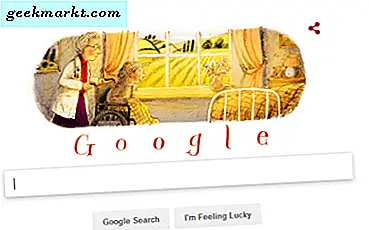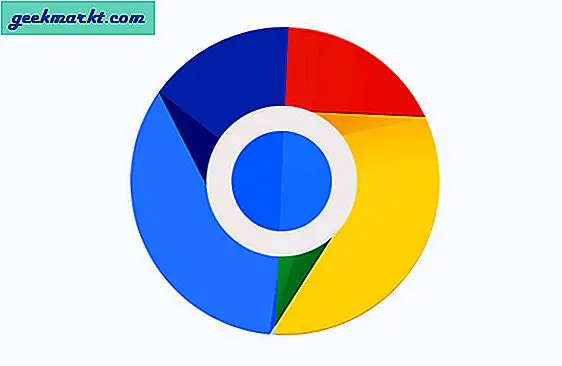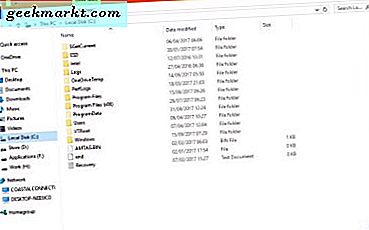Si at du vil spille inn lyden som kommer ut av datamaskinen din som - et skype-anrop, musikk fra online streamingtjeneste eller la oss si at du vil hente ut en dialog fra en gammel film.
For dette må du ta opp systemlyden, dvs. lyden som kommer ut av datamaskinen din. Men prosessen er ikke så åpenbar. (se videoopplæringen på slutten)
For eksempel den mest populære måten å spille inn systemlyd er ved å aktivereStereo mix alternativet under lydinnstillinger, og bruk deretter en hvilken som helst lydopptaker til å fange systemlyden.
Men dessverre, på de fleste moderne datamaskiner støtter ikke lyddriverne 'Stereo Mix'. Nå kan du se etter tilleggsdrivere på nettet, og du kan få dette alternativet. Men det er for mye bryderi. Ikke sant?
Så, her er to alternative metoder du kan bruke.
Ta opp lyd som kommer ut av PCen
# 1 Bruke Audacity (WASAPI)
Dette er den beste metoden hvis du bare vil spille inn HQ-lyd som bare kommer fra Windows-datamaskiner.
Last ned audacity (24 MB) fra deres offisielle nettside og installer den på datamaskinen din akkurat som du vanligvis gjør.
Når du er ferdig, åpner du audacity og velger lydverten Windows WASAPIog velg 'den relevante loopback-enheten' under lydkilden (selv om du også kan prøve en annen kilde og hente den beste utgangen her)
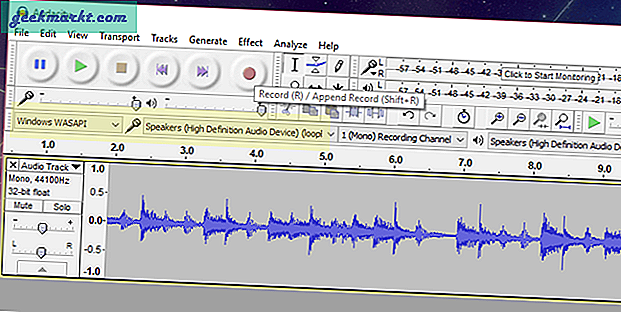
Neste spill av filen, du vil spille inn og klikk på den lille røde knappen på dristighet for å starte opptaket. Du vil se lydbølger, dette betyr at dristighet plukker opp lyden din.
Fordelen med dristighet er at du kan sette opptaket på pause eller til og med redigere det senere. Når du er ferdig, stopper du bare opptakeren og under fil> eksporterer du opptaket. Standard er .wav-fil.
Se videoopplæringen på slutten, hvis du ikke er sikker på hvordan du bruker dristighet.
Generelt høres den innspilte lyden nøyaktig den samme som originalen og uten støy eller forvrengning.
# 2 Bruke lydkontakt fra mann til mann.
Si at den første metoden ikke fungerer for deg, eller at du vil spille inn lyd fra en Android- eller mp3-spiller, så er denne nyttig.
Du må kjøpe en 3,5 mm lydkabel til hann.Jeg fikk min for 3o rupees (mindre enn 50 cent) fra en lokal butikk. Vanligvis bruker folk den til å koble telefonen til en høyttaler, så det er en ganske vanlig ting.
Sett nå den ene enden av lydkontakten i hodetelefonene og den andre enden i mikrofonåpningen på datamaskinen. Nå som det gjør er, omdirigerer det lyden som inngang. Så i utgangspunktet tar du opp fra mikrofonen din som du vanligvis gjør.

Merk: Noen nye bærbare datamaskiner har et enkelt spor for mikrofon og hodetelefoner, så åpenbart vil denne metoden ikke fungere der.
Spill nå lyden du vil spille inn (du hører ingenting). Åpne et hvilket som helst lydopptaksprogram som dristighet og trykk på opptaksknappen. Og det skal fungere.
Men hvis du ikke ser noen bølger, må du sørge for at riktige innstillinger er slått på. Gå til innstillingene for lydopptak (høyreklikk på lydikonet nederst på oppgavelinjen og klikk på innspillingsenheten).
Et nytt vindu åpnes med listen over få innspillingsenheter. Bare høyreklikk og deaktiver den ene og aktiver den andre. Og det vil fungere.
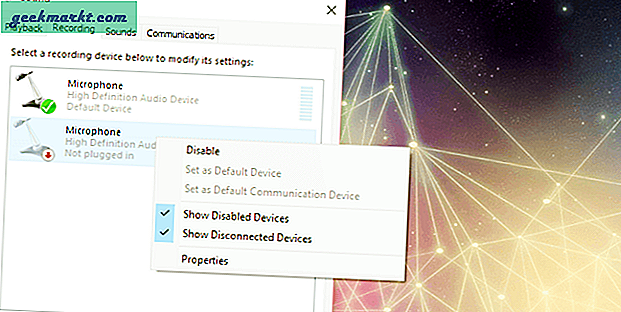
Nå, siden vi bare omdirigerer lyden ved hjelp av kabelen, kan du også bruke denne metoden til å ta opp lyd fra din Android, MAC eller noe med 3,5 mm lydkontakt.
Bare fjern lydkontakten fra hodetelefonsporene og sett den inn i hodetelefonsporet på den andre enheten. Og det skal fungere.
Denne gangen må du kanskje tukle litt med lydkilden. Som for meg fungerer det bare med følgende innstillinger.
Audio vert: MME og opptaksenhet: Microsoft lydkartlegger
Samlet sett fungerer begge disse metodene bra og bør la deg ta opp systemlyd uten problemer.
Videoopplæring